¿Debería conservar o eliminar el contenido antiguo en WordPress? (Opinión experta)
Publicado: 2023-08-11¿Se pregunta cuál es la mejor manera de manejar publicaciones antiguas en WordPress?
Con el tiempo, parte de su contenido puede volverse obsoleto, irrelevante o inexacto. Esto puede provocar una mala experiencia de usuario y una caída en la clasificación SEO de su sitio.
En este artículo, discutiremos si es mejor conservar o eliminar publicaciones antiguas en WordPress.
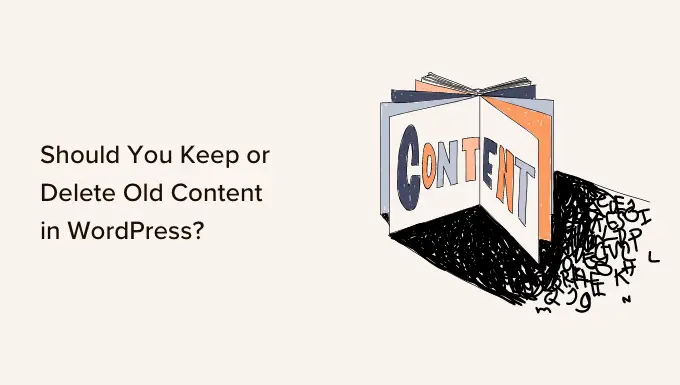
¿Cuál es el problema con el contenido antiguo en WordPress?
A medida que hace crecer su sitio web, puede concentrarse en crear contenido nuevo. Sin embargo, el contenido antiguo puede convertirse rápidamente en un problema en los blogs de WordPress en crecimiento. Puede afectar su negocio, sus ventas y sus ganancias si no se controla.
Dependiendo de su nicho, su contenido puede volverse irrelevante, incorrecto o inapropiado con el tiempo. Esto puede provocar una mala experiencia de usuario, una tasa de rebote más alta y clasificaciones de búsqueda más bajas. También puede dañar su credibilidad.
En nuestra guía sobre la decadencia del contenido, explicamos por qué algunos de sus artículos más antiguos pierden posiciones en las clasificaciones. También le mostramos cómo encontrar contenido deteriorado utilizando un complemento de SEO como All in One SEO.
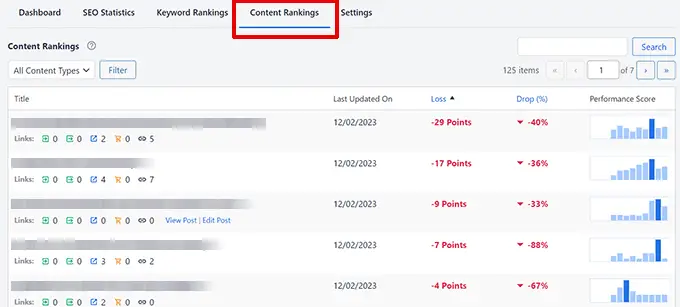
También es posible que tengas artículos antiguos que todavía están clasificados pero que ahora contienen información desactualizada. No existe una manera fácil de encontrar este contenido excepto revisar sistemáticamente todos sus artículos. Luego, podrás decidir si debes conservar o eliminar el contenido antiguo.
¿Debería conservar o eliminar el contenido antiguo en WordPress? (7 escenarios)
Afortunadamente, existen varias formas de manejar publicaciones antiguas para que su sitio web no se vea afectado. El mejor enfoque variará según cada publicación y normalmente no habrá que elegir entre simplemente conservar o eliminar el contenido.
Por ejemplo, es posible que desees mantener el contenido imperecedero que está decayendo en las clasificaciones. Sin embargo, también necesitarás actualizar ese contenido para que esté actualizado y sea preciso para mejorar las clasificaciones.
Por otro lado, eliminar publicaciones antiguas que ya no son relevantes puede mejorar la experiencia del usuario y el SEO de su sitio. Pero también necesitarás redirigir las publicaciones para evitar errores 404.
Para la mayoría de los blogs, una combinación de estrategias será la respuesta correcta.
Dicho esto, echemos un vistazo a algunas formas diferentes en las que puede lidiar con el contenido antiguo en su sitio web de WordPress:
1. Programe actualizaciones periódicas de contenido
Ya sea que sus publicaciones antiguas contengan información desactualizada o no, es importante actualizarlas o reescribirlas de vez en cuando para mantenerlas actualizadas.
Esto se debe a que Google tiene en cuenta la actualidad de un artículo al clasificar su contenido. En general, dará prioridad a las publicaciones más nuevas sobre las más antiguas.
En WPBeginner, actualizamos nuestro contenido antiguo al menos cada 6 meses. De hecho, tan pronto como se publica una publicación, programamos una actualización.
Le recomendamos que programe actualizaciones periódicas de contenido en su propio sitio web.
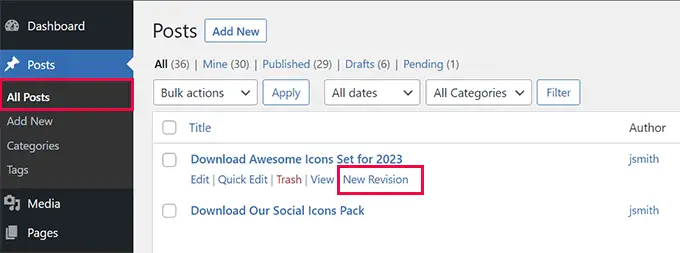
Deberá actualizar cualquier detalle de la publicación que ahora esté desactualizado y agregar cualquier información nueva que no estuviera disponible cuando se escribió la publicación por primera vez.
También puede agregar enlaces internos a publicaciones relevantes que haya publicado recientemente y es posible que deba actualizar las palabras clave utilizadas en el artículo para que coincidan con las tendencias de búsqueda actuales.
No olvide actualizar también las imágenes de la publicación y podrá mejorar la participación incorporando contenido de video.
Le recomendamos que revise nuestra lista de verificación sobre cómo optimizar las publicaciones de su blog para SEO al actualizar o reescribir contenido. Esta publicación incluso tiene una sección sobre cómo optimizar publicaciones de blogs más antiguas.
2. Promocione sus publicaciones antiguas de Evergreen
Si una publicación antigua contiene información imperecedera que aún es precisa, es posible que se pase por alto a medida que quede enterrada más profundamente en su sitio web.
La promoción de artículos relevantes más antiguos le permite maximizar su potencial de tráfico. Les brinda a sus visitantes la oportunidad de leer contenido antiguo y imperecedero.
Además, puede atraer nuevos visitantes a su sitio compartiendo publicaciones de blog antiguas y valiosas. De esta manera, su mejor contenido siempre permanece visible para los usuarios de su sitio de WordPress y ayuda a generar más tráfico.
Puede reservar un tiempo regular en su agenda para compartir sus publicaciones antiguas en las redes sociales, vincularlas en sus nuevos artículos y publicaciones resumidas, o utilizar un complemento automatizado como Revive Old Posts.
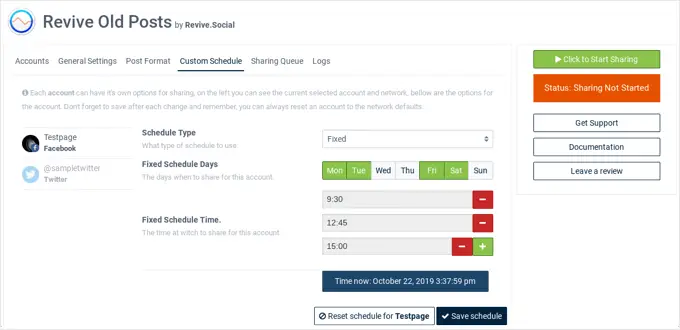
Encontrará los detalles de estos y otros métodos probados en nuestra guía sobre cómo promocionar publicaciones antiguas en WordPress.
También tenemos una publicación sobre algunas formas en que puedes compartir automáticamente tus publicaciones antiguas de WordPress.
3. Agregar notificaciones de publicaciones antiguas
Una vez que comiences a programar actualizaciones de publicaciones, no podrás actualizarlas todas a la vez. Entonces, ¿qué deberías hacer con las publicaciones antiguas hasta que encuentres el tiempo?
Para las publicaciones que no son tan recientes como le gustaría pero que aún son precisas, puede agregar una notificación de publicación antigua en la parte superior de la publicación. Esto hará que sus lectores se den cuenta de que no están leyendo la información más reciente sobre el tema.
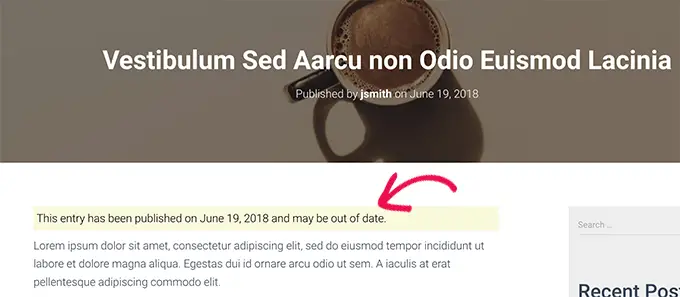
Otra solución que utilizan muchos blogs es simplemente agregar la 'Fecha de última actualización' en lugar de la fecha de publicación. De esa manera, los lectores pueden ver rápidamente la última vez que cambiaste el contenido.
Para obtener más información, puede consultar nuestra guía sobre cómo agregar una notificación de publicación antigua en su blog de WordPress.
4. Anular la publicación de publicaciones mientras se espera reescribirlas
Si una publicación antigua ahora contiene información inexacta que no desea que los visitantes vean, puede cancelar su publicación hasta que encuentre tiempo para actualizarla con información precisa.

La publicación ya no será visible para los visitantes de su sitio web, pero permanecerá en su panel como borrador. Una vez que actualices la publicación, podrás publicarla nuevamente.
Para cancelar la publicación de una publicación, debes comenzar editándola. Después de eso, debes hacer clic en el botón "Cambiar a borrador" en la parte superior de la página. Aparecerá una ventana emergente que confirma que desea cancelar la publicación.
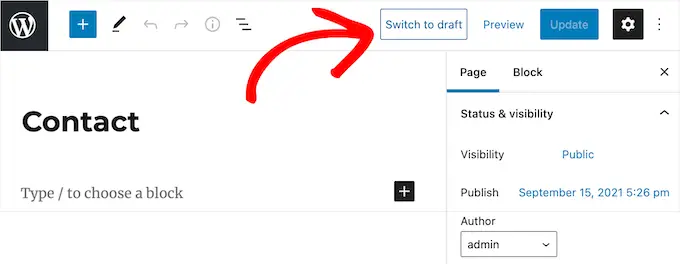
Alternativamente, en lugar de cancelar la publicación de un artículo, algunos propietarios de sitios web prefieren proteger el contenido con contraseña o hacerlo visible solo para los miembros. Tenemos instrucciones detalladas sobre todos estos métodos en nuestra guía sobre cómo cancelar la publicación de una página de WordPress.
Tenga en cuenta que eliminar una publicación activa de su sitio puede provocar enlaces rotos y afectar su SEO de WordPress, por lo que deberá pensarlo detenidamente.
Puede redirigir temporalmente la URL a otra página relevante para no perder la clasificación SEO. Le mostramos cómo hacer esto en la sección 'Redireccionar publicaciones eliminadas, archivadas y no publicadas' más adelante en este artículo.
5. Elimine o archive publicaciones antiguas que desee eliminar de su sitio
¿Qué sucede si tiene contenido que ya no desea mostrar en su sitio web de WordPress? Tal vez la publicación ya no sea relevante o haya decidido llevar su sitio web en una nueva dirección.
En ese caso, puede eliminar la publicación o archivarla como archiva sus correos electrónicos.
Para eliminar una publicación, solo necesita editarla y luego hacer clic en el botón "Mover a la papelera" en el menú de la derecha. WordPress enviará esa página a la papelera.
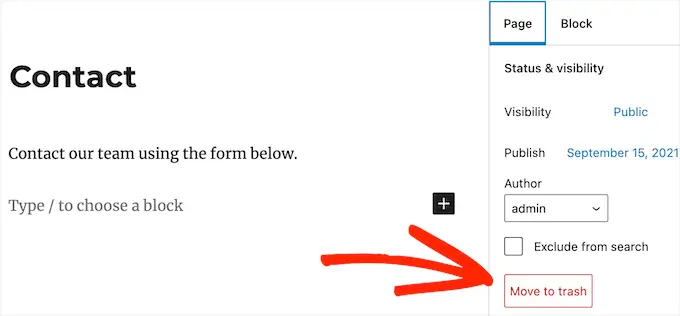
De forma predeterminada, WordPress elimina automáticamente todo lo que está en la papelera después de 30 días, por lo que todavía tienes tiempo para cambiar de opinión.
Le mostramos cómo recuperar publicaciones eliminadas de la papelera más adelante en este artículo.
Para archivar una publicación, debe instalar y activar el complemento LH Archived Post Status. Tras la activación, el complemento agrega un estado de publicación personalizado llamado "Archivado" a sus publicaciones, páginas y tipos de publicaciones personalizadas.
Puedes archivar una sola publicación o página editándola. Cuando haces clic en el menú desplegable "Estado", verás el nuevo estado de la publicación "Archivada".
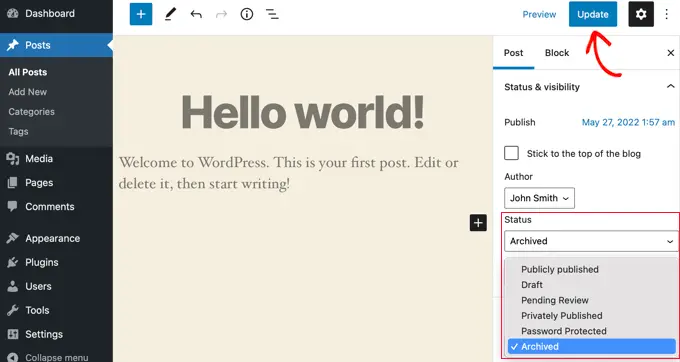
Simplemente seleccione el estado "Archivar" y luego haga clic en el botón "Actualizar" en la parte superior de la pantalla.
Su publicación se marcará como archivada y dejará de aparecer en la parte frontal de su sitio. Los visitantes de su sitio web ya no podrán verlo.
Si desea utilizar el contenido nuevamente en el futuro, puede editarlo si es necesario y luego publicarlo cambiando el estado de la publicación a "Publicado".
Puede obtener más información en nuestra guía sobre cómo archivar publicaciones sin eliminarlas en WordPress.
Ya sea que elimines o archives la publicación, debes redirigir la URL a una publicación relevante que aún esté visible en tu sitio web. De lo contrario, sus usuarios verán un mensaje de error 404'página no encontrada' cuando intenten visitar la página.
Consulte la siguiente sección para obtener más detalles.
6. Redirigir publicaciones eliminadas, archivadas y no publicadas
Una vez que haya eliminado, archivado o anulado la publicación de una publicación, sus visitantes verán un error 404 de "página no encontrada" si intentan visitar la página haciendo clic en un enlace o marcador que hayan guardado.
Esto proporciona una mala experiencia de usuario y puede afectar su SEO de WordPress, por lo que le recomendamos enviar al usuario a una página diferente pero relacionada en su sitio web mediante una redirección 301.
La forma más sencilla de gestionar y crear redirecciones es con el complemento de WordPress All in One SEO (AIOSEO). Es el mejor complemento de SEO para WordPress y lo utilizan más de 3 millones de profesionales para mejorar el SEO de su sitio.
En la página All in One SEO » Redirecciones , puede ingresar la 'URL de origen' de la página que eliminó y la 'URL de destino' de la publicación a la que desea enviar a sus visitantes.
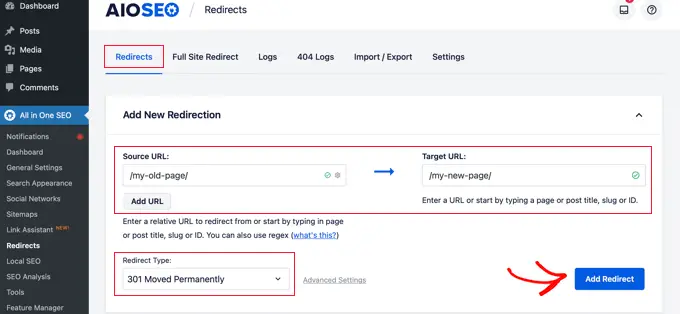
Ahora asegúrese de que el tipo de redireccionamiento sea "301 movido permanentemente" y luego haga clic en el botón "Agregar redireccionamiento".
Hay varias otras formas de crear redirecciones y puedes aprender sobre ellas en nuestra guía para principiantes para crear redirecciones 301 en WordPress.
Bonificación: recuperar publicaciones eliminadas
Si canceló la publicación de una publicación y cambió de opinión, simplemente puede publicarla nuevamente.
Pero quizás te preguntes qué hacer si cambias de opinión acerca de una publicación que eliminaste. Afortunadamente, es posible que puedas recuperarlo de la basura.
Al igual que su computadora, WordPress mueve los elementos eliminados a una carpeta de papelera. Esto elimina esos elementos de su sitio web y de las pantallas de administración, pero no se eliminan permanentemente de inmediato.
Después de 30 días, WordPress eliminará permanentemente el elemento de la papelera y de la base de datos. Si la página que eliminaste todavía está en la papelera, puedes continuar y restaurarla.
Deberá ir a Publicaciones »Todas las publicaciones (o Páginas» Todas las páginas si desea restaurar una página) dentro de su área de administración de WordPress.
Desde aquí, debes cambiar a la pestaña 'Papelera' para ver todas las publicaciones que se han eliminado durante los últimos 30 días.
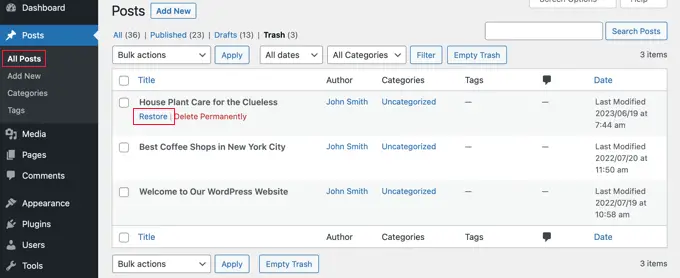
Si la publicación que desea recuperar aparece allí, simplemente coloque el mouse sobre el título de la página y verá la opción para 'Restaurarla'.
Si todavía no está en la papelera, es posible que puedas restaurarlo desde una copia de seguridad. Por esta y muchas otras razones, recomendamos realizar copias de seguridad periódicas de WordPress.
Encontrará instrucciones detalladas sobre todos estos métodos en nuestra guía sobre cómo recuperar y restaurar páginas eliminadas en WordPress.
Esperamos que este tutorial te haya ayudado a saber si debes conservar o eliminar contenido antiguo en WordPress. Es posible que también desee ver nuestra guía sobre cómo escribir una excelente publicación de blog o nuestra selección experta de las mejores herramientas y complementos de marketing de contenido para WordPress.
Si le gustó este artículo, suscríbase a nuestro canal de YouTube para ver tutoriales en vídeo de WordPress. También puedes encontrarnos en Twitter y Facebook.
